Yhtenä Amazonin tunnetuimmista laitteista Kindle Fire tarjoaa laajan valikoiman toimintoja ja täyttää suurimman osan tarpeistasi. Kuten kaikki Android-pohjaiset tabletit, Amazon Kindle Fire voidaan juurruttaa. Tämä puolestaan tarjoaa käyttäjälle enemmän etuja, kuten pääsyn aiemmin rajoitettuihin sovelluksiin. Kuitenkin, erilainen kuin todellinen Android, Tulta juurtuminen prosessi on vaikeampi ja monimutkaisempi kuin mikä on Android-puhelimessa tai -tabletissa.
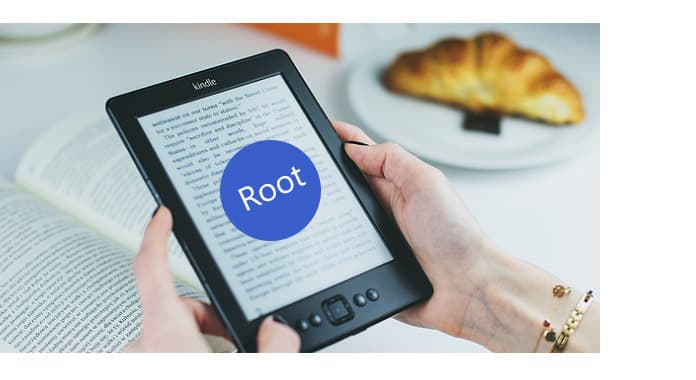
Tässä artikkelissa annamme sinulle viimeisen oppaan Kindle Fire -juurin juurtumisesta. Yleensä voit juurtua Kindle Fire -sovelluksen ADB-ohjaimilla tai päästä Kindle Fire -palvelun Fire Utility -työkalulla.
1. Toimiva Windows-tietokone. Sillä ei ole täydellistä ratkaisua Kindle Fire HD: n juurtumiseen ilman tietokonetta.
2. Lataa Kindle Fire vähintään 85% akun käyttöikään.
3. Asenna Kindle-ohjain Windows-tietokoneellesi.
4. Anna Kindle Fire -apuohjelma tai ADB-ajurit juurruttaaksesi Kindle Fire -sovelluksen.
5. Tärkeintä, varmista, että sinä varmuuskopioi kaikki tiedostosi ennen syttymistä tulta.
Kaikkien näiden valmistelujen jälkeen olet valmis juurttamaan tulta helposti.
Vaihe 1 Ota ADB-vaihtoehto käyttöön laitteillasi. Mene vain "Asetukset"> "Laite" ja napauta "Ota ADB käyttöön" -vaihtoehto.
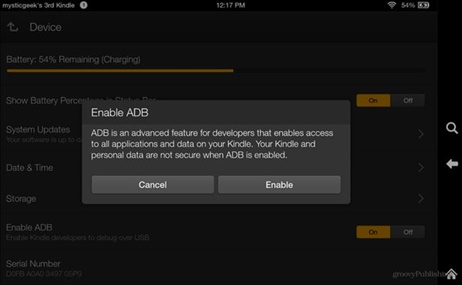
Vaihe 2 Lataa Kindle Fire ADB -ohjaimet ja pura pakattu kansio haluttuun paikkaan. Etsi "Kindle Fire ADB drivers.exe" -tiedosto puretusta kansiosta. Napsauta sitä ja aloita asennus. Hyväksy asiaankuuluvat ehdot ja viimeistele asennus. Sinua saatetaan myös pyytää käynnistämään järjestelmä uudelleen.
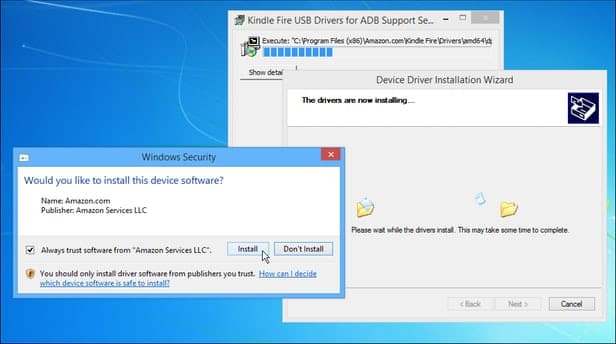
Vaihe 3 Kun järjestelmä on käynnistetty uudelleen, kytke Kindle Fire -laitteesi järjestelmään.
Vaihe 4 Siirry Windowsin laitehallintaan ja etsi "Kindle Fire" -kohdasta "Android Composite ADB Interface". Jos sitä ei päivitetä, saatat nähdä keltaisen merkin. Se vain pyytää sinua päivittämään käyttöliittymän, joka vie muutaman sekunnin.
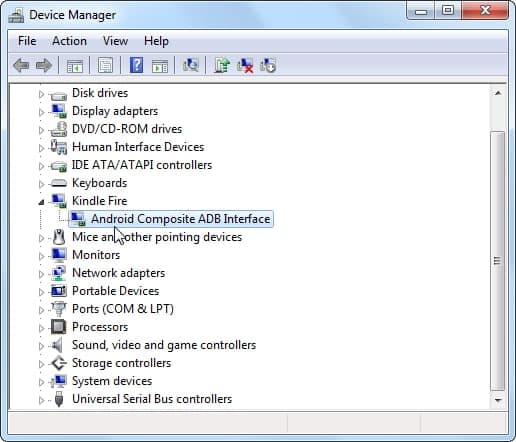
Vaihe 5 Voit joko kirjoittaa koko koodin tai ladata Kindlellesi automatisoidun komentosarjatiedoston useista lähteistä Internetissä. Se näyttää toimitetulta kuvakaappaukselta.
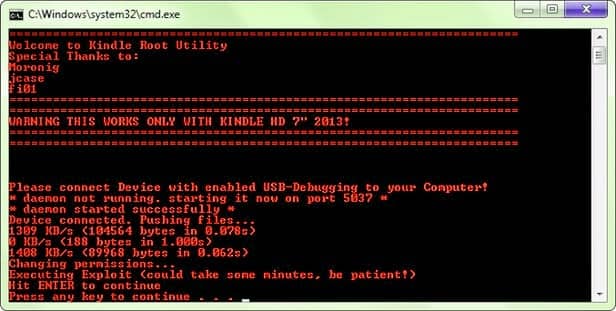
Vaihe 6 Kun olet suorittanut skriptin onnistuneesti, irrota vain Kindle-laitteen virtajohto. Asenna tiedostojen Resurssienhallinta ja siirry "Työkalut" -osaan varmistaaksesi, että olet juurtanut Kindle Fire -sovelluksesi onnistuneesti. Laitteesi testataan juurtuneena.
Jos haluat juurtua Kindle Fire HD: n tai siihen liittyvän laitteen Fire Utility -sovelluksen avulla, suorita nämä vaiheet yksinkertaisesti.
Vaihe 1 Varmista, että olet asentanut Kindle Fire -ohjaimet järjestelmään. Voit käydä XDA-kehittäjien luona ja ladata Windowsille "Kindle Fire Utility". Pura tiedosto ja kytke Kindle-laitteesi järjestelmään.
Vaihe 2 Yhdistämisen jälkeen järjestelmäsi saattaa pyytää sinua asentamaan muutaman lisäajurin. Napsauta "install_drivers.bat"-tiedostoa ja se aloittaa asennuksen. Seuraa vain näytön ohjeita, koska tarvittavien ohjainten asentaminen voi viedä muutaman minuutin.
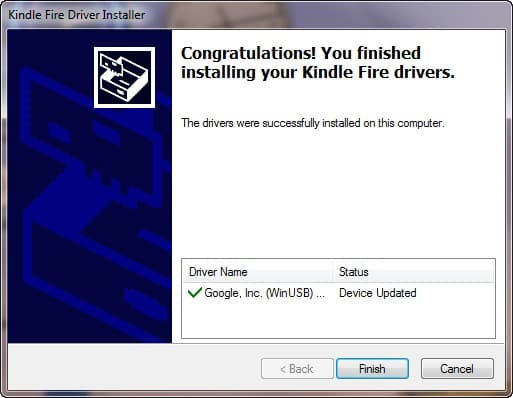
Vaihe 3 Tarkista, onko ohjaimet asennettu onnistuneesti. Voit napsauttaa "run.bat"-tiedostoa ja se näyttää ADB: n tilan Online-tilassa.
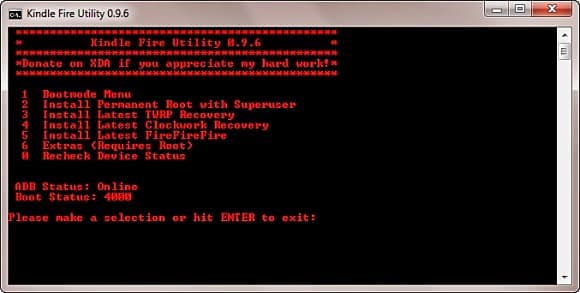
Vaihe 4 Näyttöön tulee erilaisia vaihtoehtoja. Suosittelemme, että valitset "Asenna pysyvä juuri superkäyttäjällä" -vaihtoehdon Kindle Fire -käynnistysprosessin aloittamiseksi. Heti kun olet valinnut sen, järjestelmä suorittaa tarvittavat toimenpiteet Kindle Fire -sovelluksen juurruttamiseksi. Varmista, ettet irrota Kindle-laitetta prosessin aikana.
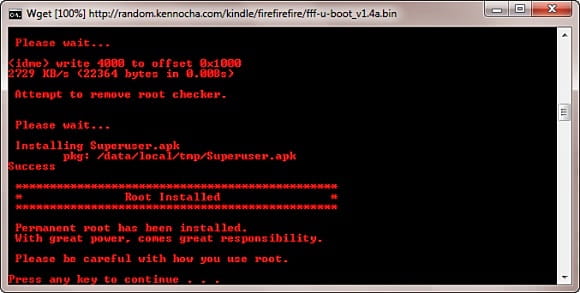
Lisäksi voit asentaa Google Playn laitteellesi. Suorittamalla yllä mainitun prosessin, pystyt juuruttamaan Kindle Fire HD: n ja sen muut versiot ilman, että heillä on takaiskuja.
Jos Android-tiedostosi, kuten yhteystiedot, viestit, videot, valokuvat ja niin edelleen, eksyvät, saatat tarvita seuraavaa:
FoneLab for Android on ammattimainen tietojen varmuuskopiointisovellus tietojen purkamiseen Android-laitteista.


Tässä artikkelissa olemme osoittaneet sinulle pääasiassa kaksi yksinkertaista tapaa sytyttää tulta. Onko sinulla vielä kysyttävää Kindle Fire -juurtumisesta? Jätä kommenttisi alla.